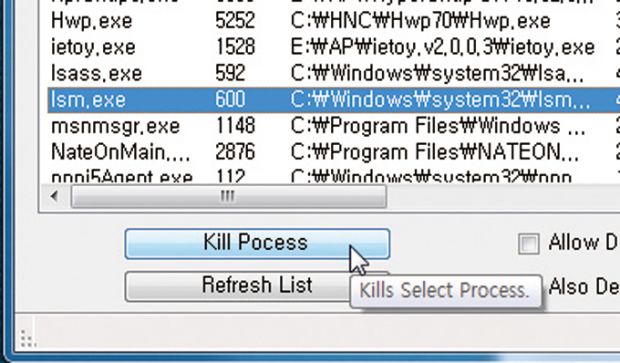
(2) 프로세스를 선택한 다음 [Kill Process]를 누르면 프로세스를 끝낼 수 있다.
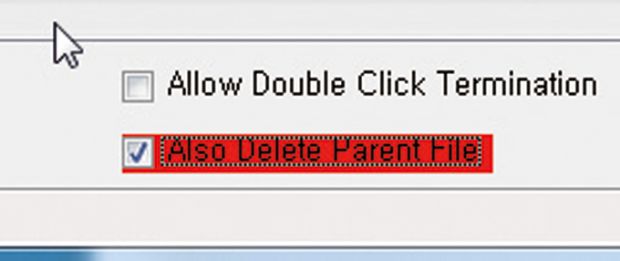
(3)옵션을 체크하면 프로세스의 원본 실행 파일도 함께 삭제된다.
※ ‘얼티밋 프로세스 킬러’는 PC사랑 홈페이지 기사자료실 게시판에서 내려 받을 수 있습니다.
파일 확장명을 표시하는 토글 핫키 설치하기
윈도를 처음 깔면 윈도 탐색기에 표시되는 확장자가 보이지 않는다. 모든 파일에 해당하는 것이 아니라 잘 알려진 확장자만 숨긴다. 파일 확장자를 보이게 하려면 윈도 탐색기의 도구 → 폴더 옵션을 누르고 [고급] 탭의 [알려진 파일 형식의 파일 확장명 숨기기]의 체크를 해제하면 된다. 확장자가 보이지 않으면 윈도 탐색기의 파일 목록이 깔끔하지만 확장자를 수정하려면 파일 속성에서 고쳐야 하므로 불편하다. 폴더 옵션을 손대지 않고 단축키로 확장자를 표기하는 유틸리티 ‘ToggleFileExt’를 이용한다.
프로그램을 설치한 다음 윈도 탐색기에서 <윈도+Y>를 누르면 파일 확장명을 숨기거나 보이도록 전환한다. 유틸리티가 실행된 상태에서만 작동하므로 이 유틸리티를 임시 폴더에 저장한 다음 바로 가기를 [시작 프로그램]에 등록한다.
※ ‘ToggleFileExt’는 PC사랑 홈페이지 기사자료실 게시판에서 내려 받을 수 있습니다.
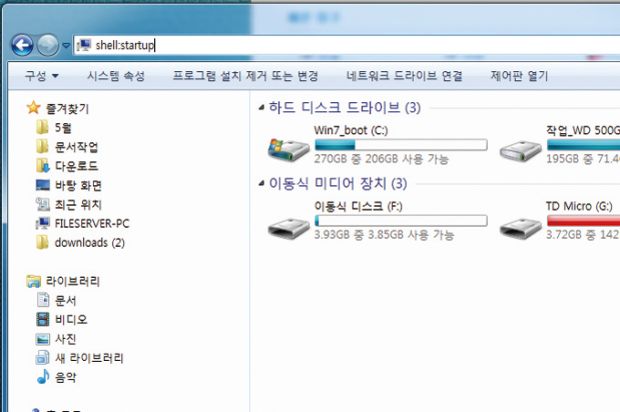
(1) ‘시작 프로그램’ 폴더는 윈도 탐색기를 열고 주소 칸에 shell:startup라고 입력하고 Enter 키를 누르면 열린다.
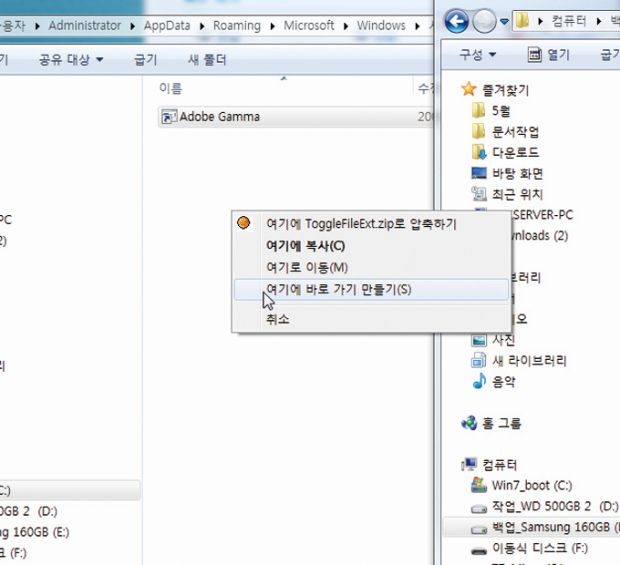
↓
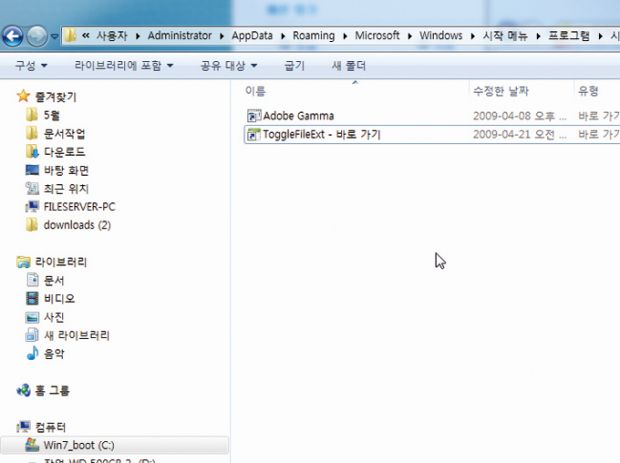
(2) 시작 폴더에 ‘ToggleFileExt’의 바로 가기를 만들어 끌어다 놓는다.
미리 보기 그림에 그림자 효과 넣기
윈도 비스타의 탐색기는 이미지나 동영상 파일은 미리 보기 형태로 보여준다. 이 미리 보기는 얇은 사각형 틀로 싸여 있다.
사각틀 대신 그림자 효과를 넣을 수도 있다.
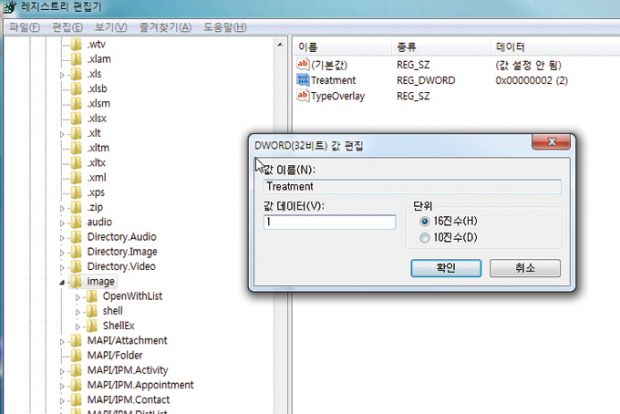
시작 버튼을 누르고 검색 창에 regedit라고 입력한 다음 Enter 키를 눌러 레지스트리 편집기를 열고 HKEY_CLASSES_ROOTSystemFileAssociations 키를 찾는다. 하위 키의 image를 고른 다음 오른쪽 창에 Treatment라는 값을 찾아 더블클릭한다. 내용을 ‘1’로 수정한 다음 재부팅한다.
모니터 절전 모드로 바로 전환하기
사무실이나 PC방 등에서 잠시 자리를 비울 때 보안이나 개인정보보호를 위해 대기 상태로 바로 전환하려면 <윈도+L>을 누른다. 모니터까지 절전 모드로 바꾸면 전기도 아낄 수 있지만 모니터의 절전 모드는 일정 시간 PC를 쓰지 않아야 작동한다. 모니터를 바로 절전모드로 바로 전환할 수도 있다. 이를 이용하면 멀티 모니터 이용자는 모니터마다 전원 버튼을 누르지 않아도 되어 편하다. 단 윈도의 기본 명령어 처리기인 cmd.exe는 이 방법을 쓸 수 없고, 별도의 명령어 처리기인 ‘NitCMD’를 써야 한다
※ ‘NitCMD’는 PC사랑 홈페이지 기사자료실 게시판에서 내려 받을 수 있습니다.
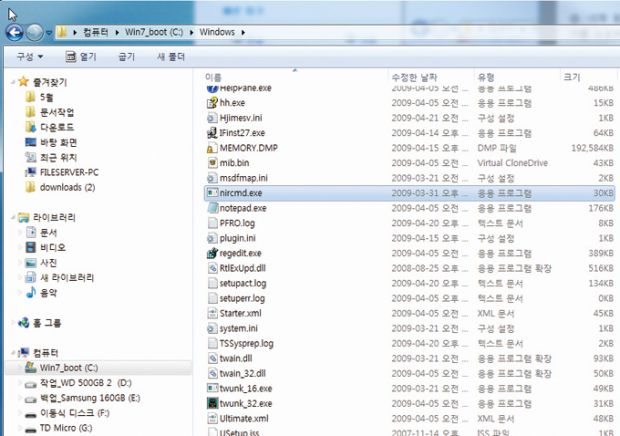
(1) 내려 받은 NitCMD를 적당한 위치에 저장한다. 여기서는 c:windows 폴더에 저장했다.
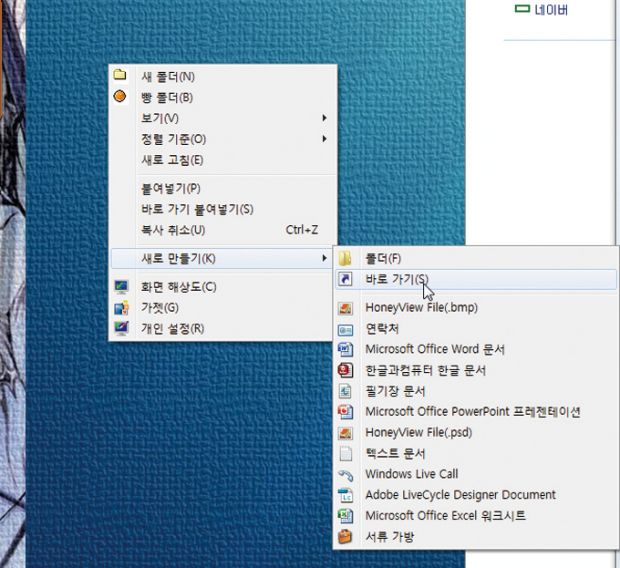
(2) 바탕 화면을 오른쪽 클릭해 새로 만들기 → 바로 가기를 누른다.
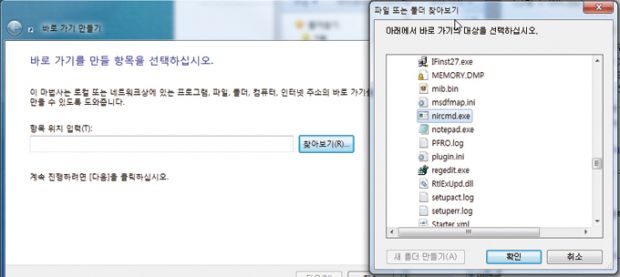
↓
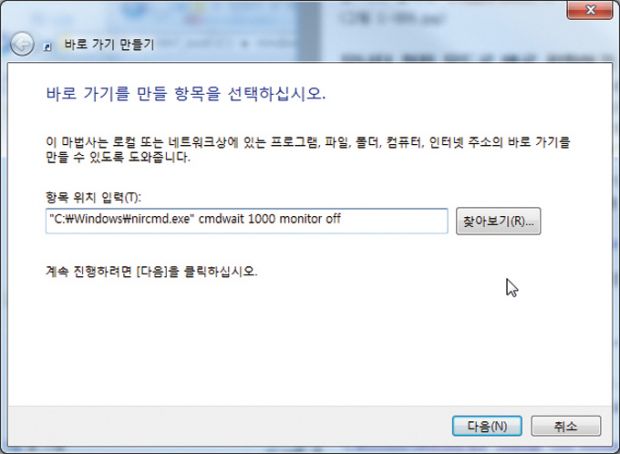
(3) [항목 위치 입력]에서 [찾아보기]를 눌러 nircmd.exe 파일이 저장된 경로를 찾아 아래처럼 입력한다.
“C:Windowsnircmd.exe” cmdwait 1000 monitor off
여기서 경로와 명령어는 큰따옴표(“ ”)로 묶어야 한다. cmdwait 1000은 모니터를 끄기 전에 1초를 대기하는 값이고, monitor off는 끄는 명령어다.
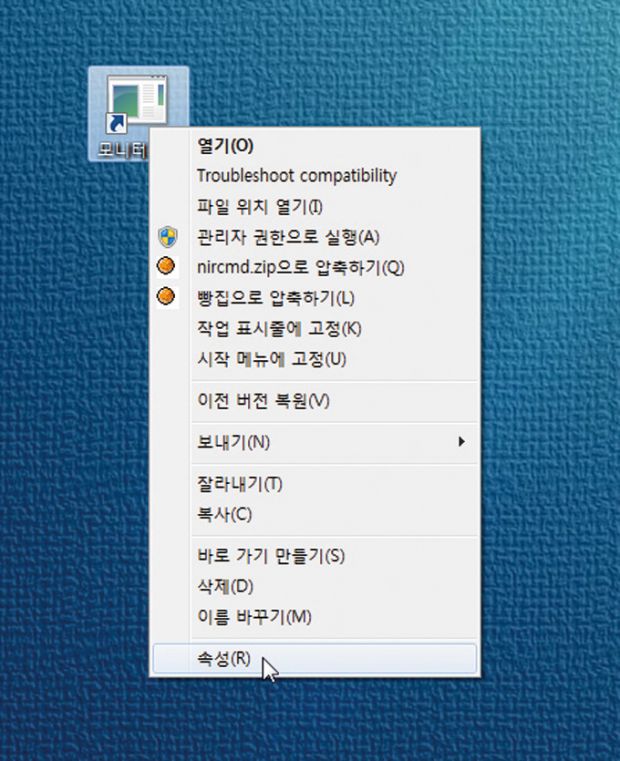
(1) 이름을 정하고 [마침]을 누르면 바탕화면에 바로가기 키가 생기지만 아이콘이 기본 모양이다. 아이콘을 바꾸려면 바로 가기를 오른쪽 클릭해 [속성]을 고른다.
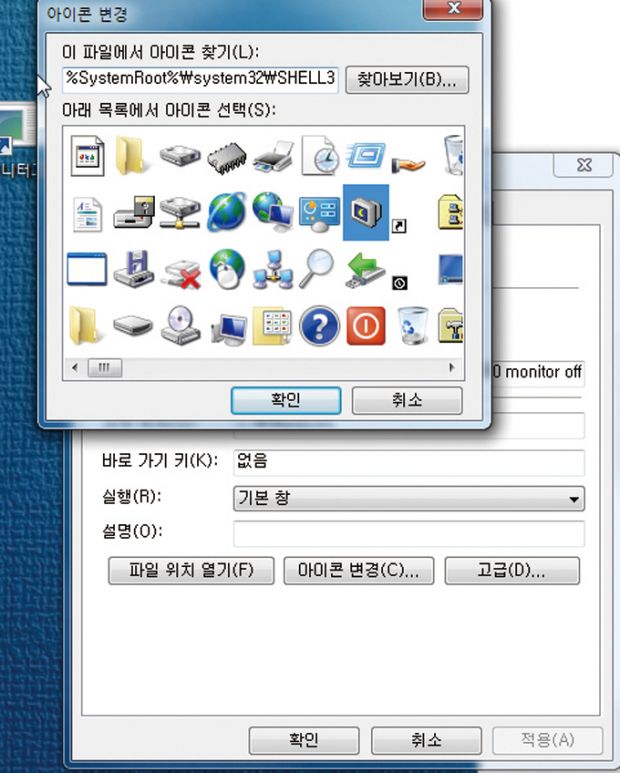
(2) [아이콘 변경]을 눌러 다른 모양을 고른다. 모니터 아이콘이 알맞다. 모니터를 끄면서 동시에 윈도를 잠그려면 아이콘을 더블클릭한 다음 <윈도+L>을 누른다. 대기 시간을 1초를 줬기 때문에 단축키를 눌러도 모니터는 그대로 꺼진다. 좀더 여유를 두고 싶다면 숫자를 늘린다.
‘바로 가기’ 붙지 않게 바꾸기
윈도 비스타에서 [바로 가기] 아이콘을 만들면 이름에 ‘-바로 가기’란 글자가 붙는다. 대부분은 눈에 거슬려 이름을 수정한다. 매번 이렇게 하기가 번거롭다면 기본 값을 바꾸면 된다.
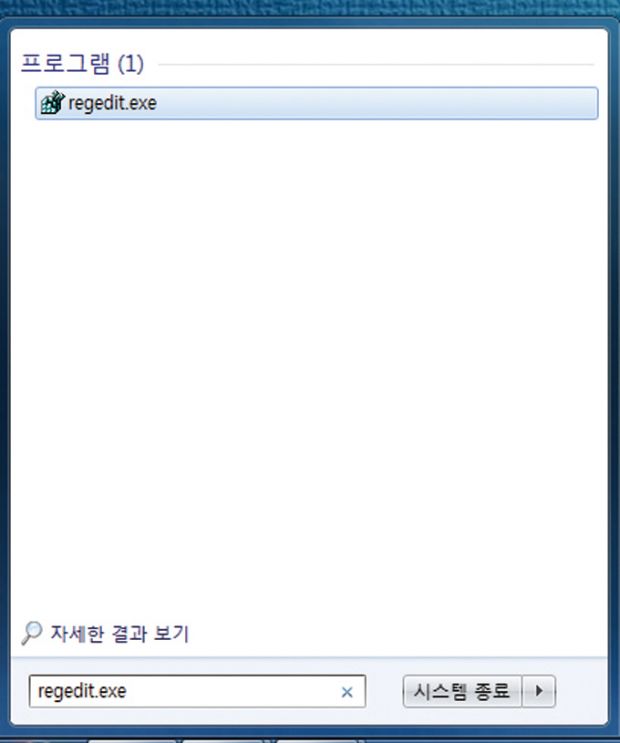
(1) 시작 버튼을 누르고 검색 창에 regedit라고 입력한 다음 Enter 키를 눌러 레지스트리 편집기를 연다.
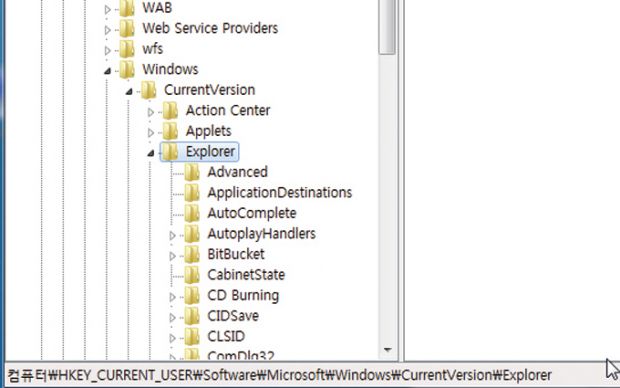
(2) 왼쪽 창에서 HKEY_CURRENT_USERSoftwareMicrosoftWindowsCurrentVersionExplorer 키를 찾는다.
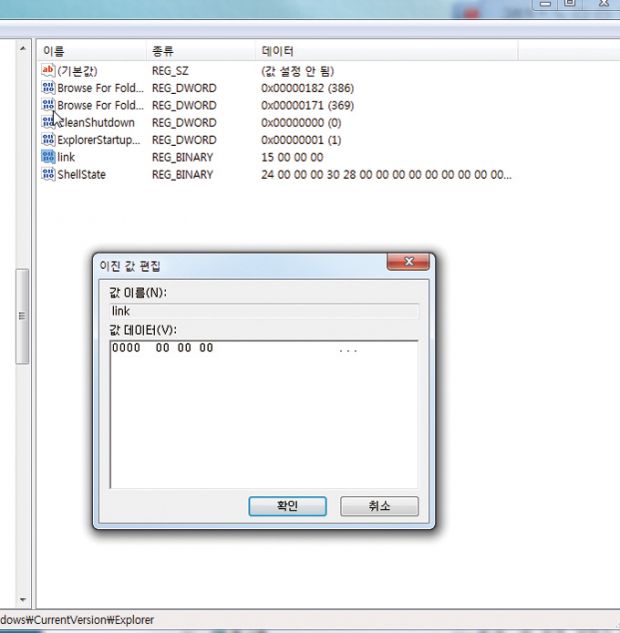
(3)오른쪽 창에 Link라는 값을 찾아 더블클릭한다. 내용을 00 00 00으로 수정한 다음 재부팅한다. 원래대로 되돌리려면 내용을 15 00 00 00로 바꾼다.
저작권자 © 디지털포스트(PC사랑) 무단전재 및 재배포 금지


